电脑上的文件怎么传到手机上 电脑手机文件互传方法
更新日期:2023-08-12 12:27:35
来源:转载
手机扫码继续观看

最近有不少小伙伴询问小编,说自己想要将电脑上的文件传到手机上,但是不知道怎么操作,想让小编教一下,为此小编到网上搜集了两种比较常见的电脑手机互传方法,不需要数据线即可轻松实现文件的相互传送,大家如果还不会传文件的话,赶紧来系统城查看小编带来的教程吧。

电脑上的文件怎么传到手机上?
方法一、
1.在电脑上登录微信,打开文件传输助手对话框;
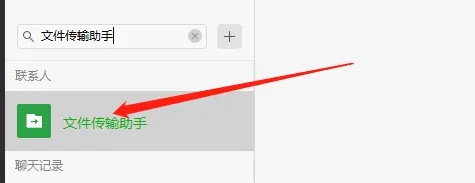
2.将要传输的文件拖拽到文件传输助手对话框中;
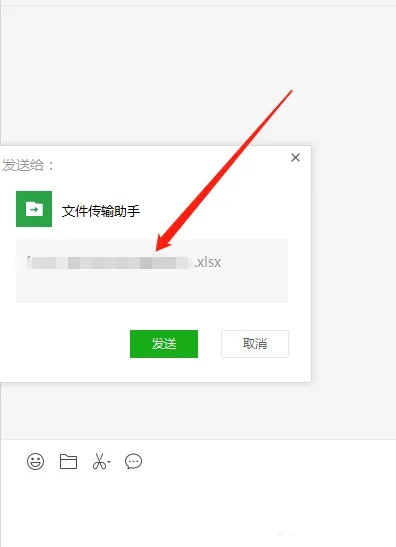
3.弹出弹窗,点击发送,即可将文件发送至手机。
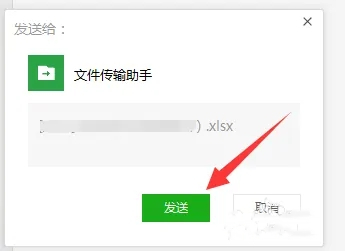
方法二、
1.在电脑上登录QQ,在对话框中找到我的手机,打开对话框;
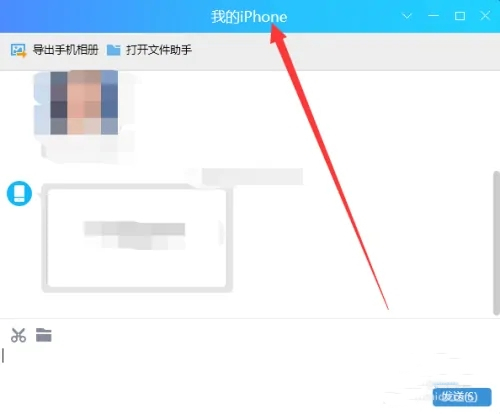
2.将要传输的文件拖拽到发送框内;
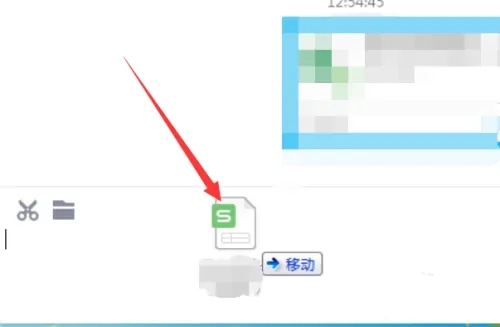
3.文件拖拽过来后,即自动发送至手机。
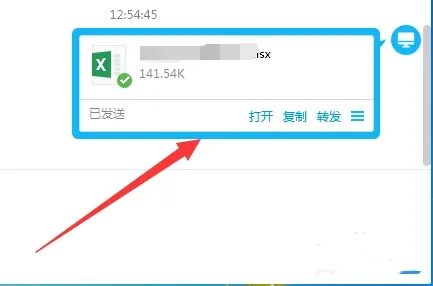
以上就是小编为大家带来的电脑上的文件怎么传到手机上的方法了,希望能帮助到大家。
该文章是否有帮助到您?
常见问题
- monterey12.1正式版无法检测更新详情0次
- zui13更新计划详细介绍0次
- 优麒麟u盘安装详细教程0次
- 优麒麟和银河麒麟区别详细介绍0次
- monterey屏幕镜像使用教程0次
- monterey关闭sip教程0次
- 优麒麟操作系统详细评测0次
- monterey支持多设备互动吗详情0次
- 优麒麟中文设置教程0次
- monterey和bigsur区别详细介绍0次
系统下载排行
周
月
其他人正在下载
更多
安卓下载
更多
手机上观看
![]() 扫码手机上观看
扫码手机上观看
下一个:
U盘重装视频











